随着科技的不断发展,人们的生活方式也在发生着改变,在日常生活中,我们经常会看到很多人戴着蓝牙耳机来听音乐或接听电话。有时候我们可能会遇到一些问题,比如华为手机连接蓝牙耳机后自动播放音乐,让人感到困扰。华为手机连接蓝牙耳机后自动播放音乐怎么取消呢?接下来就让我们一起来探讨一下这个问题。
华为手机蓝牙耳机连接后自动播放音乐怎么取消
具体方法:
1.打开手机,点击设置。
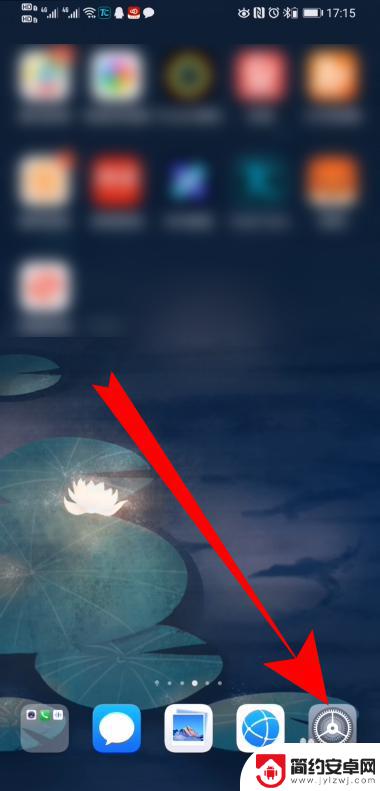
2.进入设置界面,点击蓝牙。
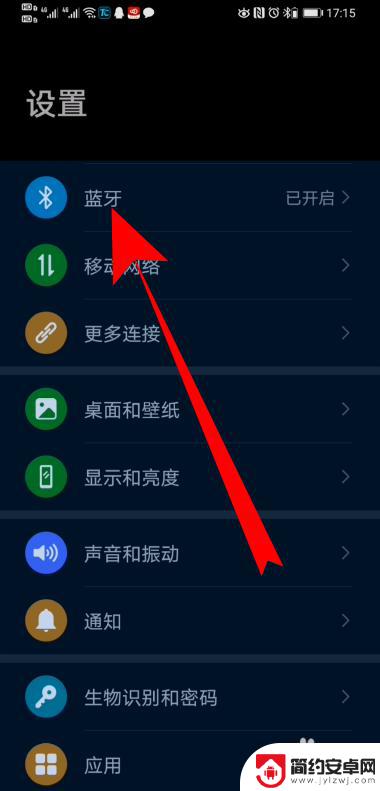
3.进入蓝牙界面,点击相应蓝牙后面的设置图标。
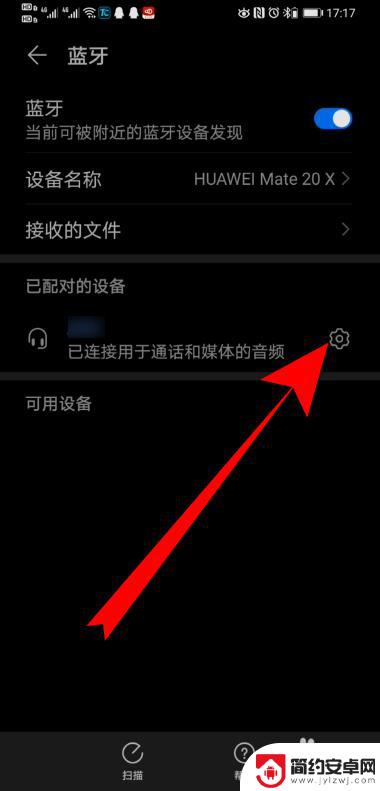
4.进入已配对的蓝牙设置,把媒体音频后面的按钮关闭。
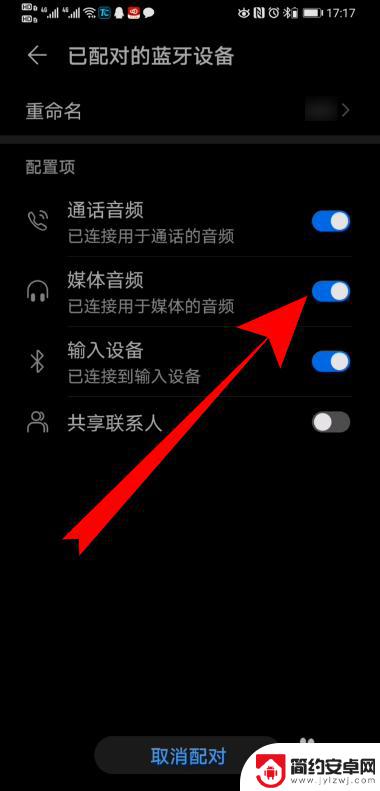
5.页面弹出停用配置文件,点击确定。
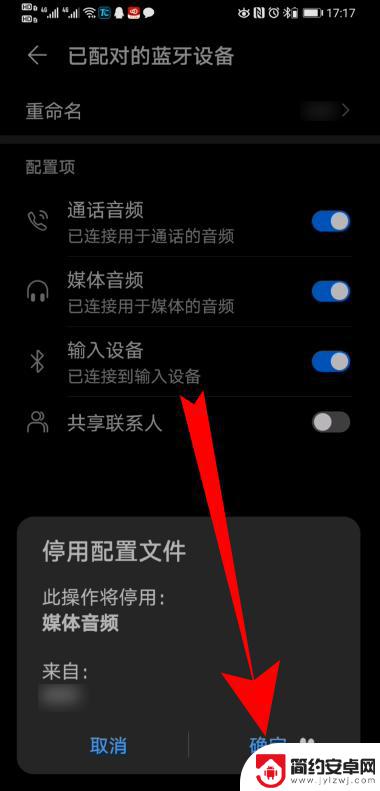
6.媒体音频后面的按钮关闭后,就不会自动播放音乐了。
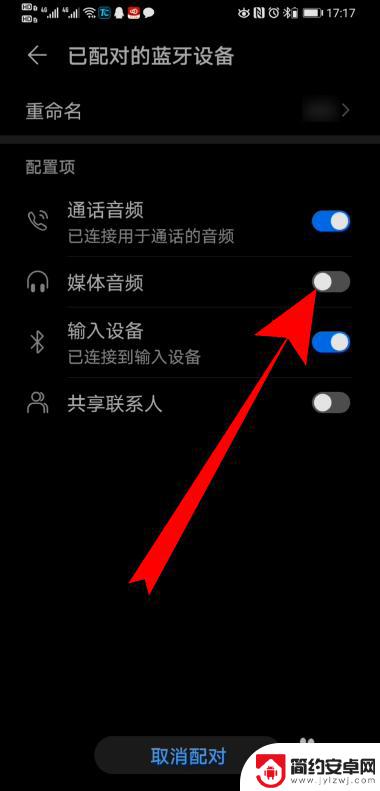
7.总结
1、打开手机,点击设置。
2、进入设置界面,点击蓝牙。
3、进入蓝牙界面,点击相应蓝牙后面的设置图标。
4、进入已配对的蓝牙设置,把媒体音频后面的按钮关闭。
5、页面弹出停用配置文件,点击确定。
6、媒体音频后面的按钮关闭后,就不会自动播放音乐了。
以上是华为手机连接蓝牙耳机后播放音乐的全部内容,如果你也遇到了同样的问题,可以参照我的方法来解决,希望对大家有所帮助。










